win7怎么查看wifi win7电脑wifi密码查看方法
更新时间:2024-02-23 08:33:09作者:xiaoliu
在现代社会无线网络已经成为了我们生活中不可或缺的一部分,而对于使用Win7操作系统的用户来说,了解如何查看WiFi密码则显得尤为重要。因为在日常使用中我们可能会遇到需要连接其他设备或者忘记密码的情况。幸运的是Win7提供了一种简单而方便的方法来查看WiFi密码,让我们能够轻松解决这些问题。下面将介绍一种简单的方法来查看Win7电脑上保存的WiFi密码,让我们能够更好地管理和使用无线网络。
步骤如下:
1.如图,首先双击打开桌面上的“控制面板”
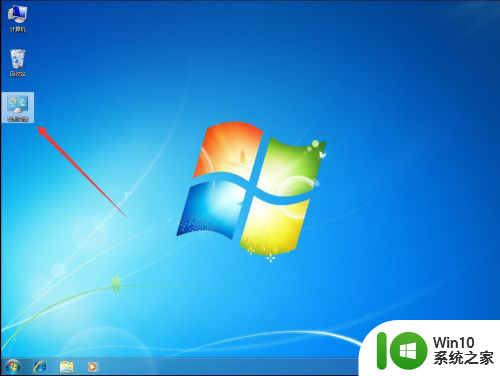
2.打开控制面板后,点击右上角查看方式右侧的“类别”
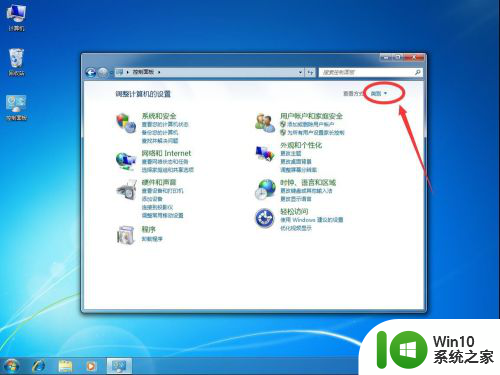
3.在打开的下拉菜单中,选择“大图标”,将控制面板切换成列表模式
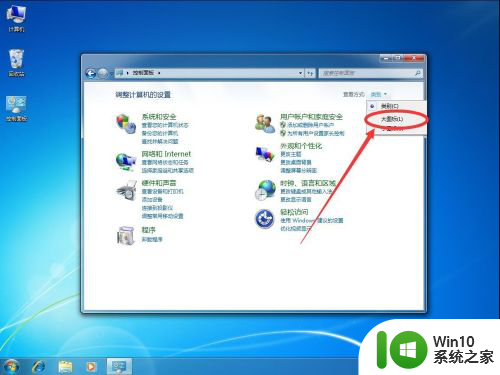
4.在控制面板列表中,点击打开“网络和共享中心”
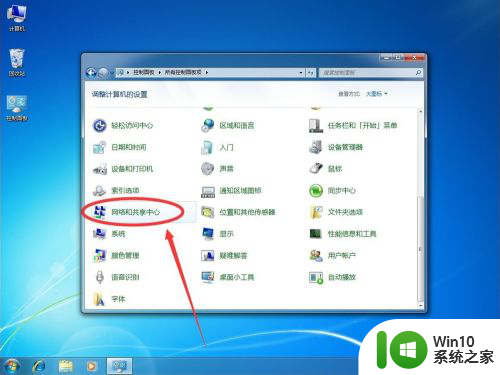
5.打开网络共享中心后,点击左侧边栏里面的“管理无线网络”
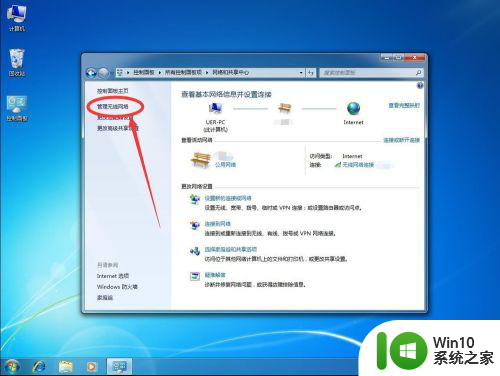
6.打开无线网络管理列表后,双击想要查看的WiFi
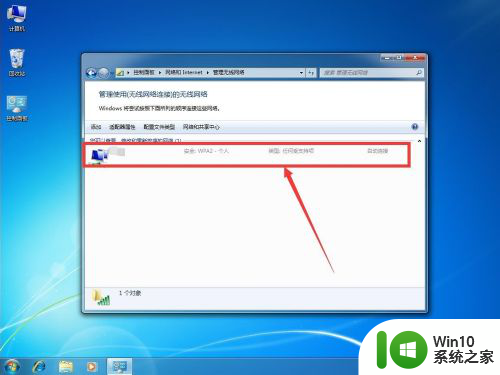
7.双击后会打开该WiFi的属性对话框,点击上面的“安全”标签
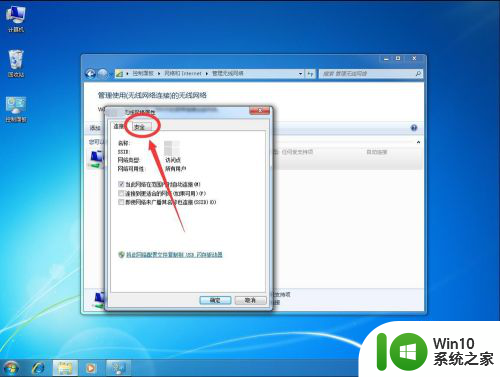
8.然后勾选上“显示字符”选项
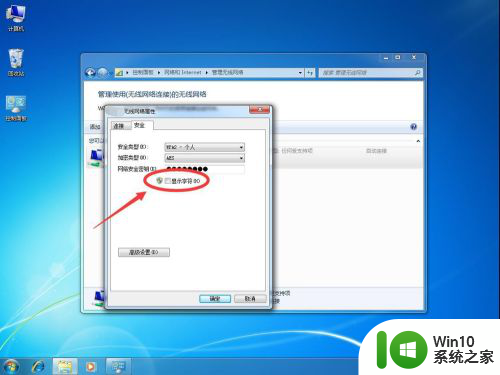
9.这样在网络安全密钥一栏中,就会显示该WiFi的密码了。如图
总结一下就是,打开网络共享中心,点击打开管理无线网络,然后找到想要查看的WiFi后,查看该WiFi属性中的安全设置,就可以看到WiFi密码了
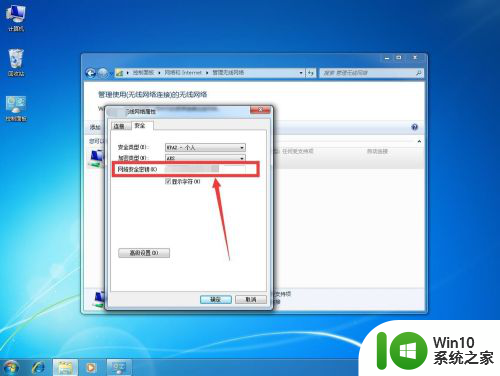
以上就是Windows 7如何查看Wi-Fi的全部内容,如果有遇到相同问题的用户,可以参考本文中介绍的步骤进行修复,希望对大家有所帮助。
win7怎么查看wifi win7电脑wifi密码查看方法相关教程
- 怎么查看wifi密码windows7 如何用电脑查看wifi密码win7专业版
- w7电脑wifi密码查看方法 w7系统如何查看已连接wifi密码
- win7电脑查看wifi密码的方法 win7系统怎么看无线宽带密码
- win7查看已连接过wifi热点密码的方法 win7系统已连接过的wifi热点密码怎么查看
- 怎么查看电脑开机密码win7 win7开机密码忘记怎么办
- win7怎么查看本机电脑显卡 win7本机电脑显卡查看方法
- Win7 Ghost电脑使用记录怎么查看 Win7 Ghost电脑使用记录查看方法
- 教你win7查看管理员密码的方法 win7管理员密码忘记怎么办
- win7查看电脑使用记录的方法 win7电脑使用记录查看方法
- 教你查看win7电脑显卡的方法 win7电脑显卡型号查看方法
- 查看win7隐藏文件的方法 电脑win7怎么查看隐藏文件夹
- win7电脑系统查看主板型号方法 win7电脑如何查看主板型号
- window7电脑开机stop:c000021a{fata systemerror}蓝屏修复方法 Windows7电脑开机蓝屏stop c000021a错误修复方法
- win7访问共享文件夹记不住凭据如何解决 Windows 7 记住网络共享文件夹凭据设置方法
- win7重启提示Press Ctrl+Alt+Del to restart怎么办 Win7重启提示按下Ctrl Alt Del无法进入系统怎么办
- 笔记本win7无线适配器或访问点有问题解决方法 笔记本win7无线适配器无法连接网络解决方法
win7系统教程推荐
- 1 win7访问共享文件夹记不住凭据如何解决 Windows 7 记住网络共享文件夹凭据设置方法
- 2 笔记本win7无线适配器或访问点有问题解决方法 笔记本win7无线适配器无法连接网络解决方法
- 3 win7系统怎么取消开机密码?win7开机密码怎么取消 win7系统如何取消开机密码
- 4 win7 32位系统快速清理开始菜单中的程序使用记录的方法 如何清理win7 32位系统开始菜单中的程序使用记录
- 5 win7自动修复无法修复你的电脑的具体处理方法 win7自动修复无法修复的原因和解决方法
- 6 电脑显示屏不亮但是主机已开机win7如何修复 电脑显示屏黑屏但主机已开机怎么办win7
- 7 win7系统新建卷提示无法在此分配空间中创建新建卷如何修复 win7系统新建卷无法分配空间如何解决
- 8 一个意外的错误使你无法复制该文件win7的解决方案 win7文件复制失败怎么办
- 9 win7系统连接蓝牙耳机没声音怎么修复 win7系统连接蓝牙耳机无声音问题解决方法
- 10 win7系统键盘wasd和方向键调换了怎么办 win7系统键盘wasd和方向键调换后无法恢复
win7系统推荐
- 1 风林火山ghost win7 64位标准精简版v2023.12
- 2 电脑公司ghost win7 64位纯净免激活版v2023.12
- 3 电脑公司ghost win7 sp1 32位中文旗舰版下载v2023.12
- 4 电脑公司ghost windows7 sp1 64位官方专业版下载v2023.12
- 5 电脑公司win7免激活旗舰版64位v2023.12
- 6 系统之家ghost win7 32位稳定精简版v2023.12
- 7 技术员联盟ghost win7 sp1 64位纯净专业版v2023.12
- 8 绿茶ghost win7 64位快速完整版v2023.12
- 9 番茄花园ghost win7 sp1 32位旗舰装机版v2023.12
- 10 萝卜家园ghost win7 64位精简最终版v2023.12